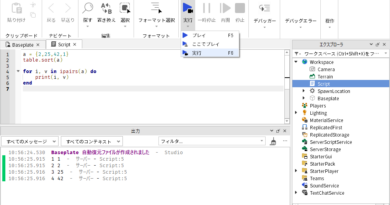VSCode と VPS との接続
Contents
VSCode(Visual Studio Code) に Remote Development をインストール(Windows10)すると、VPS(Virtual Private Server)※1上のLinux を動かせます。
VSCode から直接 Linux を動かしたり、ソースファイルを編集できるのでとても便利です。
- vi, vim, nano, etc. を使用しないで、VSCode で各種設定ファイルを編集できる
- VPS上のソースファイルを、直接VSCode で作成編集できる
- PC で作成したソースファイルを、VPS に転送しなくてよい
※1 さくらの VPS、など
Remote Development
筆者のノートPCでは、下の記事で説明されていた通りに実行すると、問題なく実行できました。
- 参考:VSCodeからSSH接続をする方法:server-memo.net(2020.12.03)
以下、概要
- VSCode の拡張機能「Remote Development」をインストール
- 設定ファイル「C:\Users\ユーザ名\.ssh\config」を編集※1
- VPS への接続
- パスワードの入力※2
※1 config の例:
Host Sakura-VPS
HostName 111.222.333.444
User user1
Port 22
IdentityFile ~/.ssh/id_rsa
※2 パスワード:
- 鍵認証方式の場合 :秘密鍵のパスワード
- パスワード認証方式の場合:パスワード
SSH接続でエラー発生
前述したように、筆者のノートPCでは問題なかったのですが、筆者のPCではエラーが発生しました。
以下、エラーメッセージです。
- プロセスが、存在しないパイプに書き込もうとしました
このエラーメッセージが何をいっているのか分からないです。
対応する原因は一つではなく、複数の原因に対してこのメッセージが表示されるみたいです。
ネットで調べたいくつかの原因を記述しますので、このメッセージが出たら試してみてください。
秘密鍵が見つからない
config ファイルの IdentityFile 属性が正しい値でないと、このエラーメッセージが出ます。
筆者のPCでは、秘密鍵のパスを正しく設定すると、正常にSSH接続できました。
その他の原因
- VSCodeでSSH接続ができない:CodeLab(コードラボ)技術ブログ(2021.01.27)
- VSCode + SSH 開発。Remote SSH 拡張機能を使ってみた:Neo’s World(2020.06.23)
- VSCodeのRemote SSHで「プロセスが、存在しないパイプに書き込もうとしました。」と出て繋がらない:Qiita(2019.09.06)